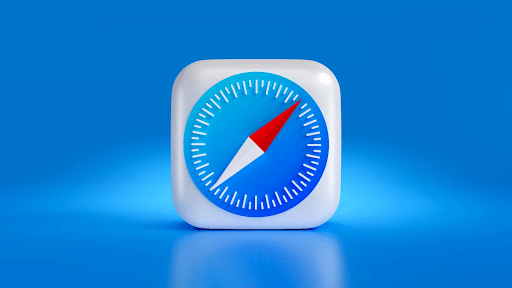
Інтернет-браузером за замовчуванням для користувачів Mac є Safari. Це другий за популярністю браузер у світі з часткою близько 21%. Змінити браузер за замовчуванням у macOS можна, але якщо користувач планує використовувати Safari, для нього є кілька порад і підказок. Safari — популярний браузер серед користувачів Apple, відомий своїм безпечним переглядом. Він оснащений зручними функціями, які можуть підвищити ефективність перегляду на пристроях Apple, таких як Mac, iPhone або iPad.
Проте мало хто знає, як я ефективно використовую Safari. У цій статті розглядаються різноманітні корисні хаки для Mac і поради, які допоможуть користувачам покращити роботу веб-переглядача за допомогою Safari.
Поради та підказки для Mac
#1 Персоналізація веб-сторінки
Safari для Mac надає користувачам широкий спектр параметрів налаштування, зокрема для веб-сайтів. Ці налаштування застосовуються до кожного веб-сайту, який користувач відвідує онлайн. Хоча більшість налаштованих налаштувань добре працюють на різних веб-сайтах, можуть бути винятки, коли налаштування не працюють оптимально. Щоб вирішити цю проблему, Apple пропонує можливість персоналізувати налаштування веб-сторінки окремо, дозволяючи користувачам налаштовувати різні веб-сайти за допомогою певних параметрів. Щоб персоналізувати веб-сторінку, користувачі можуть просто клацнути правою кнопкою миші на адресному рядку та вибрати «Налаштування для цього веб-сайту». Тут вони знайдуть різні параметри, такі як режим читання, автоматичне відтворення, масштабування сторінки та дозволи користувача, які можна налаштувати відповідно до їхніх уподобань.
#2 Вимкніть/увімкніть спливаючі вікна сповіщень
Під час багаторазового відвідування блогів або новинних сайтів можна зустріти сповіщення про підписку на нові публікації. Замість постійного відхилення запиту цю функцію можна повністю вимкнути. Для цього потрібно перейти в Safari > Налаштування на панелі меню та вибрати вкладку Веб-сайти. У розділі «Сповіщення» ліворуч потрібно зняти прапорець, який дозволяє веб-сайтам запитувати дозвіл на надсилання сповіщень.
Ви також повинні знати, що спливаючі вікна можуть бути корисними: надають доступ до чат-ботів і форм входу, для отримання промо-кодів і знижок. Ви повинні знати, як дозволити спливаючі вікна на Mac. Хоча тут є докладна інструкція як розблокувати спливаючі вікна на Mac, тут ми опишемо найпростіший спосіб керування сповіщеннями. Перейдіть до спадного меню праворуч від будь-якого веб-сайту в списку, який можна використовувати для індивідуального дозволу або заборони сповіщень для певних сайтів. Інструмент для спливаючих вікон Mac не є злим, його просто потрібно використовувати з розумом. Якщо ви вивчите цю пораду Safari, ви зможете ефективніше використовувати свій браузер.
#3 Налаштуйте екран уподобань
Екран «Вибране» відображається після відкриття нової вкладки або натискання адресного рядка, слугуючи зручним шлюзом до Інтернету. Користувачі мають можливість персоналізувати екран, додаючи ярлики до веб-сайтів, які часто відвідують. Щоб налаштувати екран, просто перейдіть на сайт і клацніть правою кнопкою миші кнопку зі знаком плюс, розташовану ліворуч від адресного рядка. У спадному меню виберіть «Вибране». Перейшовши на екран «Вибране», користувачі можуть змінювати порядок піктограм, перетягуючи їх.
#4 Увімкніть Handoff
Handoff і Continuity — це дві вражаючі технології, які дозволяють користувачам легко перемикатися між macOS та iOS. Наприклад, у когось може бути відкрита сторінка Safari на iPhone, і ви бажаєте отримати доступ до неї на своєму Mac. Щоб активувати Handoff на Mac, користувачі можуть перейти до «Системних налаштувань» і вибрати «Загальні». Унизу вони можуть поставити прапорець, який увімкне Handoff між Mac і їхніми пристроями iCloud. На iPhone або iPad користувачі можуть відкрити «Параметри», вибрати «Загальні», а потім вибрати «AirPlay & Handoff». Звідти вони можуть увімкнути перемикач Handoff. Після ввімкнення функції ярлик Safari з’явиться ліворуч від док-станції Mac Dock. Натиснувши на нього, ви відкриєте сторінку з пристрою iOS у Safari.
#5 Використовуйте режим приватного перегляду
Режим приватного перегляду Safari — чудовий вибір для користувачів, які хочуть переглядати Інтернет, не залишаючи жодних слідів. Активуючи цей режим, Safari гарантує, що історія веб-перегляду, файли cookie та інші дані не зберігаються. Щоб увімкнути приватний перегляд, користувачі можуть перейти до меню «Файл» і вибрати «Нове приватне вікно». Іншим варіантом є використання комбінації клавіш Command + Shift + N.
#6 Увімкніть інтелектуальне запобігання відстеження Safari
Safari надає пріоритет конфіденційності та пропонує інтелектуальне запобігання відстеженню, щоб захистити користувачів від небажаного відстеження та реклами. Ця захисна функція обмежує кількість інформації, яку можуть збирати веб-сайти, таким чином запобігаючи міжсайтовому відстеженню. Щоб активувати інтелектуальне запобігання відстеженню, користувачі можуть перейти до налаштувань Safari. Звідти на вкладці «Конфіденційність» можна вибрати потрібний рівень захисту від відстеження в розділі «Файли cookie та дані веб-сайту». Варто зазначити, що вищі параметри забезпечують сильніший захист конфіденційності, але вони можуть вплинути на функціональність веб-сайту.
Висновок
У вас можуть виникнути такі запитання, як покращити продуктивність Safari на Mac? Це правильний спосіб оптимізувати ваші робочі процеси та покращити ваш віртуальний досвід. Дотримуючись цих порад і підказок, користувачі зможуть повною мірою скористатися перевагами Safari, щоб налаштувати свої веб-сторінки, захистити свою конфіденційність і бути більш ефективними під час серфінгу в Інтернеті.






залишити коментар